Pitääkö sinun tutustua M2TS-muotoon? Verrattuna muihin suosittuihin muotoihin tämä muoto on suhteellisen vähän tunnettu, ja tämän muodon tukialue on kapeampi. Siksi saatat tarvita apua, kun haluat toistaa tiedostoja M2TS-muodossa.
Tässä artikkelissa luetellaan viisi parhaat M2TS-pelaajat eri laitteille, mukaan lukien Windows, Mac, Android ja iPhone. Lisäksi tarjoamme sinulle yhden luukun oppaan koko toistoprosessia varten. Lue tämä artikkeli, niin sinun ei tarvitse huolehtia siitä, ettet pysty toistamaan M2TS-videoitasi kunnolla.
Osa 1. M2TS-tiedostosoitin Windowsille ja Macille
AVAide Blu-Ray-soitin
Suosittelemme sinulle parasta M2TS-soitinta, jotta voit toistaa tiedostoja sujuvasti laitteellasi. Täysin varusteltu ja tehokas työkalu AVAide Blu-ray-soitin tukee DVD-levyjä ja kaikkia mediamuotoja, mukaan lukien M2TS, MP4, VOB, WMV, MP3 jne. Ja voit käyttää sitä Blu-ray-levyjen ja ISO-tiedostojen toistamiseen valikoilla ja alkuperäisellä resoluutiolla. Videoiden toistamisen lisäksi tämä työkalu varmistaa, että suoritat videossasi edistyneitä toimintoja, kuten soittolistojen ja videotehosteiden mukauttamista. Tämän ohjelmiston avulla voit nauttia M2TS-tiedostojesi sujuvasta toistosta.

KOKEILE SITÄ ILMAISEKSI Windows 7 tai uudempi
 Suojattu lataus
Suojattu lataus
KOKEILE SITÄ ILMAISEKSI Mac OS X 10.13 tai uudempi
 Suojattu lataus
Suojattu latausVaihe 1Lataa ja asenna AVAide Blu-ray Player tietokoneellesi.
Vaihe 2Valitse sitten Avaa tiedosto toistaaksesi M2TS-tiedostojasi.
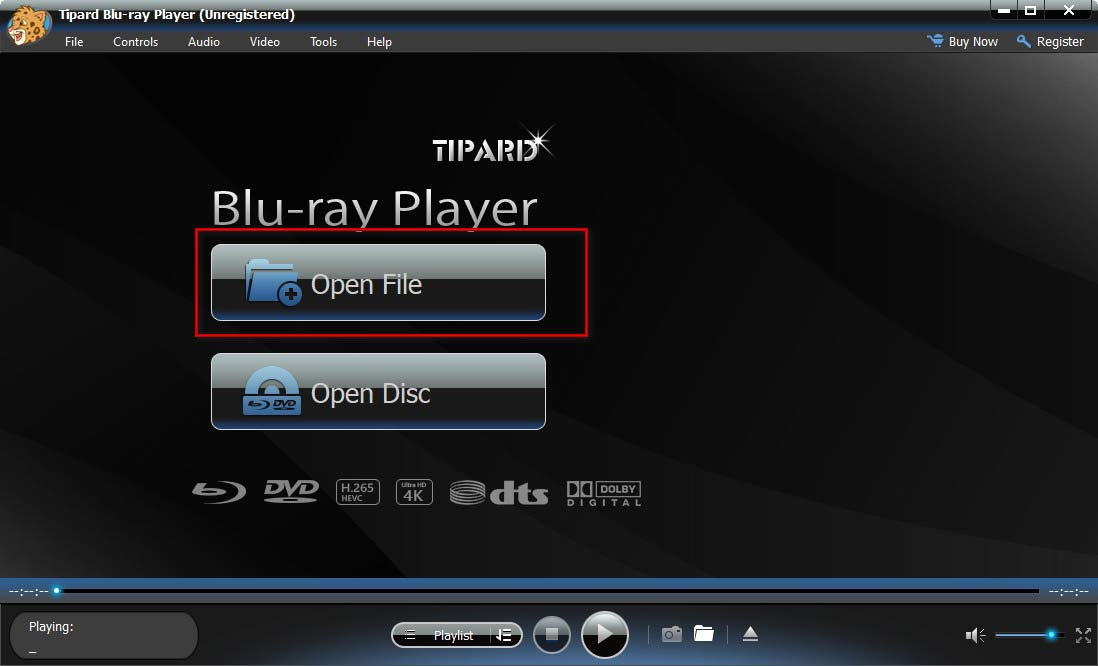
Nyt videoitasi voi toistaa sujuvasti. Voit napsauttaa Säätimet, Audio, Video, ja Työkalut säätääksesi toistonopeutta, kehyskokoa, ääniraitaa jne. ja kirkastaa videoitasi.
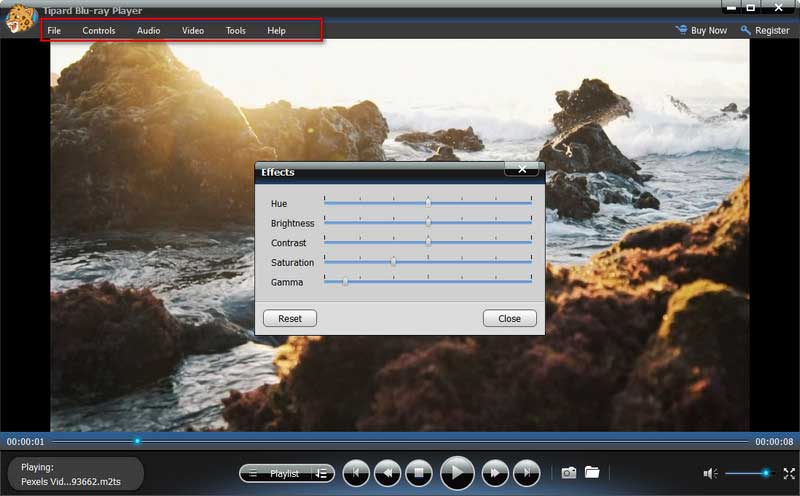
Windows Media Player
Windowsin mukana tulevana videosoittimena Windows Media Player ei tue vain videoiden toistamista useissa muodoissa, vaan sitä voidaan käyttää myös videomuotojen muokkaamiseen ja muuntamiseen. Voit käyttää tätä työkalua M2TS-soittimena Windows 10:ssä tai muissa Windows-järjestelmissä tiedostojen avaamiseen lataamatta lisälaajennuksia.
Tässä on yksityiskohtaiset vaiheittaiset ohjeet.
Vaihe 1Napsauta hiiren kakkospainikkeella tiedostoa tietokoneen työpöydällä ja valitse Avaa ruokalista.
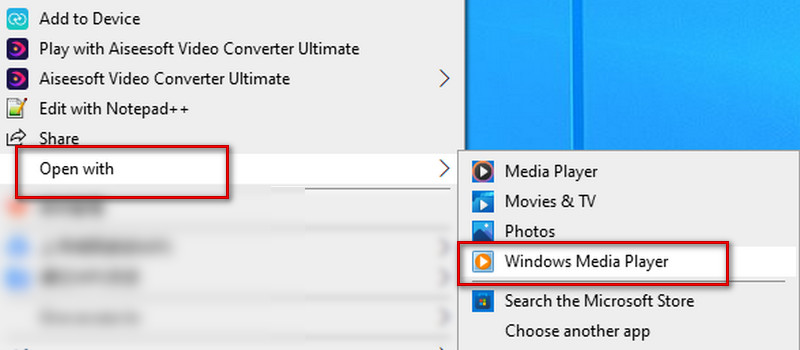
Voit aloittaa tai lopettaa toiston toistonäytön alla olevasta valikosta, pikakelauksen eteenpäin tai edellisen. Ja äänenvoimakkuutta voidaan säätää tarpeen mukaan.
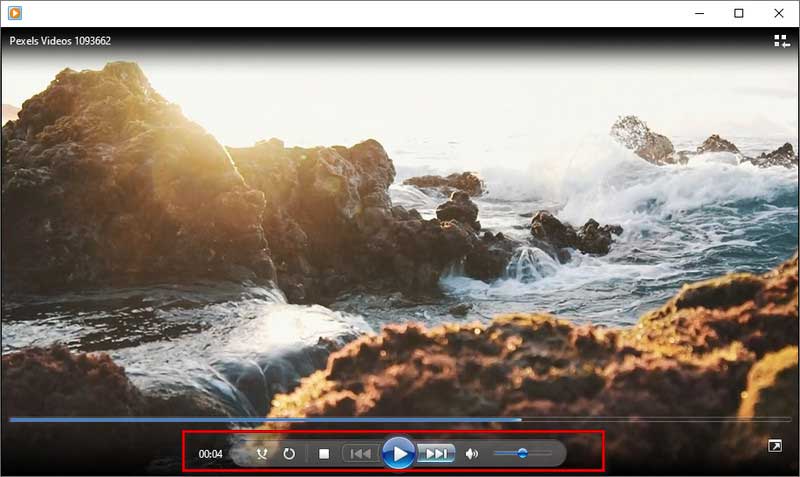
VLC-soitin
VLC Player on myös erittäin hyödyllinen työkalu videon toistoon. Voit nähdä sen monissa videoiden toistoon ja editointiin liittyvässä sisällössä. Tätä M2TS-soitinta voidaan käyttää sekä Windowsissa että Macissa. Samoin se voi toistaa videoita lähes kaikissa suosituissa muodoissa ja suorittaa joitain videomuunnoksia.
Tässä on yksityiskohtaiset vaiheet sen käyttämiseksi M2TS-videoiden toistamiseen.
Vaihe 1Lataa ja asenna VLC Player tietokoneellesi.
Vaihe 2Klikkaus Media vasemmassa yläkulmassa ja valitse sitten Avaa tiedosto löytääksesi kohdevideosi.
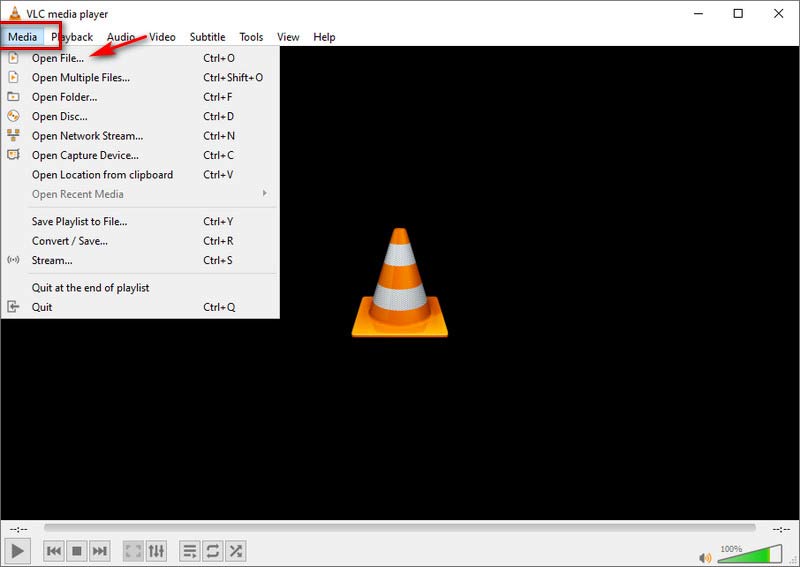
Sitten videosi toisto alkaa automaattisesti.
Jos haluat tehdä joitain yksinkertaisia toistoasetuksia, napsauta yllä olevan valikon painiketta. Voit käyttää Toisto toistonopeuden asettamiseen, Audio ääniraidalle, Video näytön koon mukaan, Tekstitys tekstityksiä varten, Työkalut kontrastille ja kirkkaudelle jne.
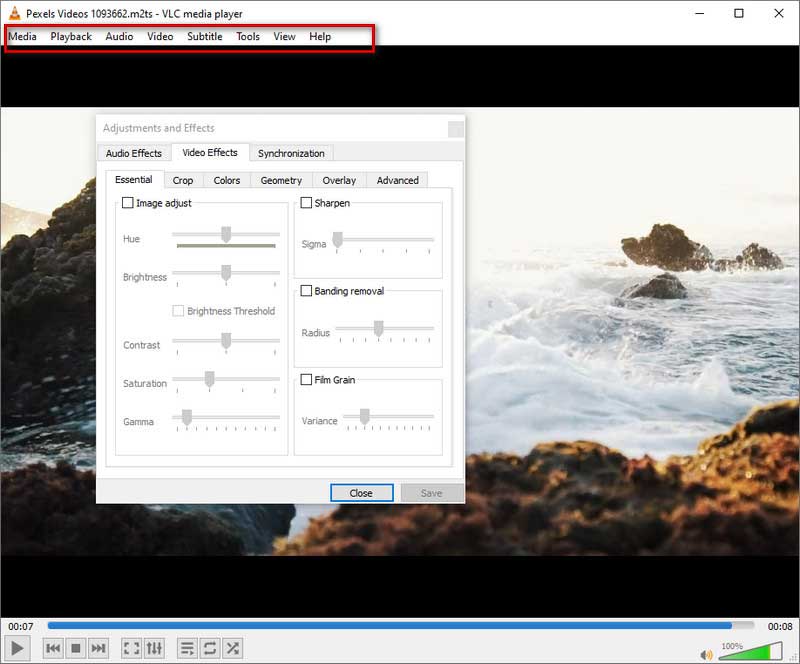
Osa 2. M2TS File Player Androidille ja iPhonelle
VLC-soitin
Tietokoneversion lisäksi voit käyttää VLC Playeria myös ilmaisena M2TS-soittimena Android-laitteellasi tai iPhonellasi. Se on melko helppokäyttöinen.
Vaihe 1Lataa ja asenna VLC Player -sovellus puhelimeesi.
Vaihe 2Valitse video, jonka haluat toistaa Tiedostojen hallinta ja valitse Lähettää tai Jaa, riippuen laitetyypistäsi.
Vaihe 3Valita Pelaa VLC:llä, ja videosi toistetaan automaattisesti.
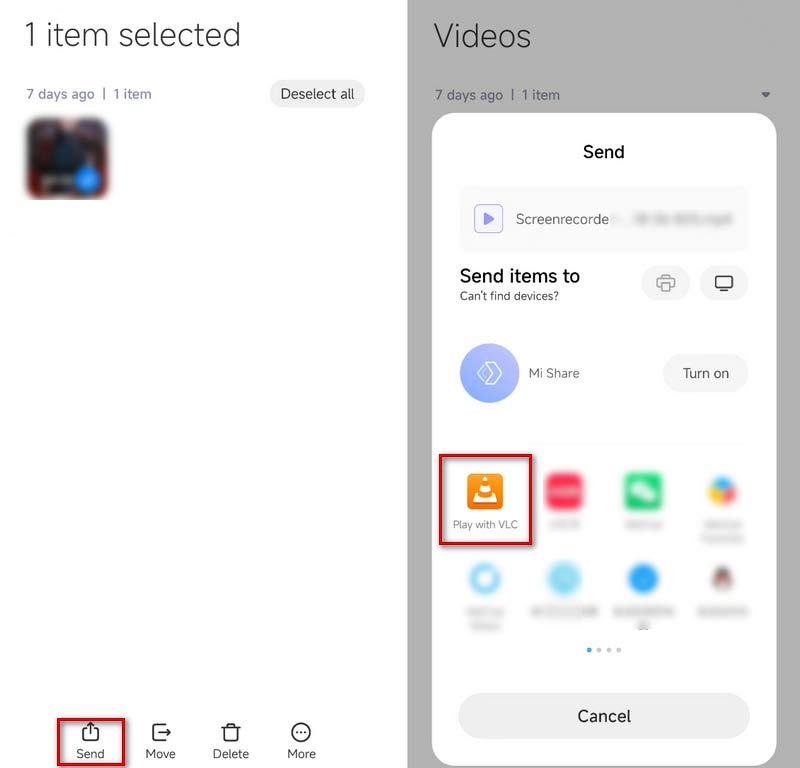
KMPlayer
KMPlayer on toinen ilmainen M2TS-soitin, joka toimii Android- ja iPhone-puhelimissa. Siinä on käyttäjäystävällinen käyttöliittymä ilman mitään häiritseviä mainoksia. Se tukee lähes kaikkien tiedostomuotojen toistoa. Lisäksi KMPlayer tarjoaa erilaisia ominaisuuksia, kuten kirjanmerkin, pilvitoiminnon, nopeuden säädön, pikapainikkeen, peilitilan, äänen taajuuskorjaimen, palkinnot jne.
Tässä on ohjeet videon toistamiseen.
Vaihe 1Lataa ja asenna KMPlayer puhelimeesi ja avaa se.
Vaihe 2Puhelimesi videot näytetään suoraan Äskettäin lisätyt videot valikosta. Napauta sitä, jota haluat pelata. Tai voit löytää videosi Sisäinen lista.
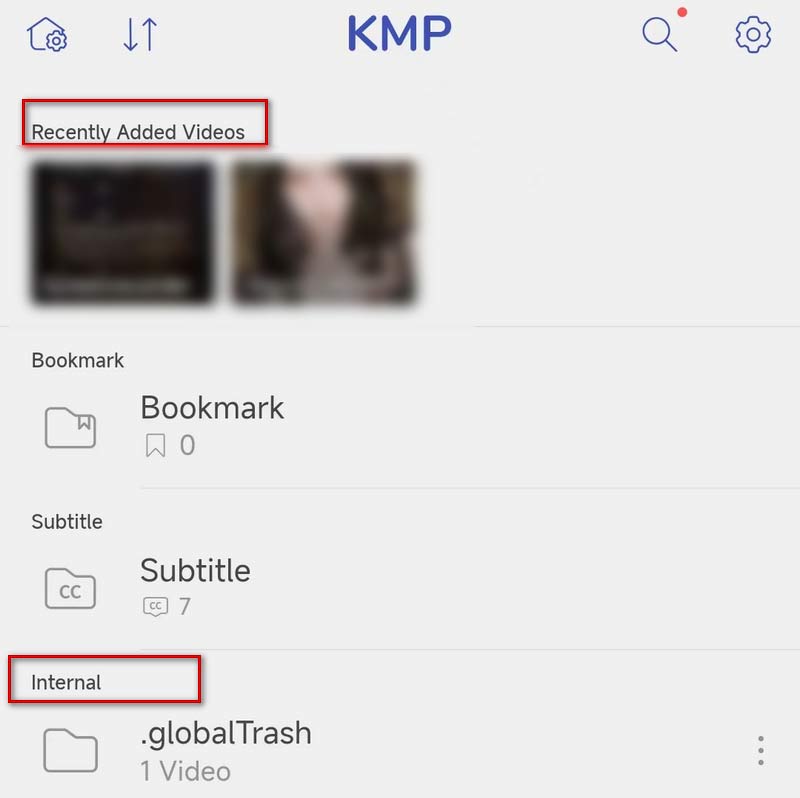
Sitten videosi toistetaan automaattisesti.
Playit-All in One Video Player
Playit on monipuolinen videosoitin Android-puhelimille ja iPhoneille. Se tunnistaa automaattisesti paikalliset videosi, jotta voit käyttää niitä M2TS-videoiden toistamiseen. Videoiden toistamisen lisäksi sitä voidaan käyttää myös M2TS-MP3-muunnin poimia ääniä videoista. Voit helpottaa käyttöä määrittämällä joitain pikaeleitä.
Vaihe 1Lataa ja asenna Playit puhelimeesi.
Vaihe 2Avaa se, niin videosi näytetään alla Video -tilassa tai voit etsiä tiedostot -sovelluksen kautta Kansio -tilassa.
Vaihe 3Napauta kohdevideotasi, niin videosi toisto alkaa.
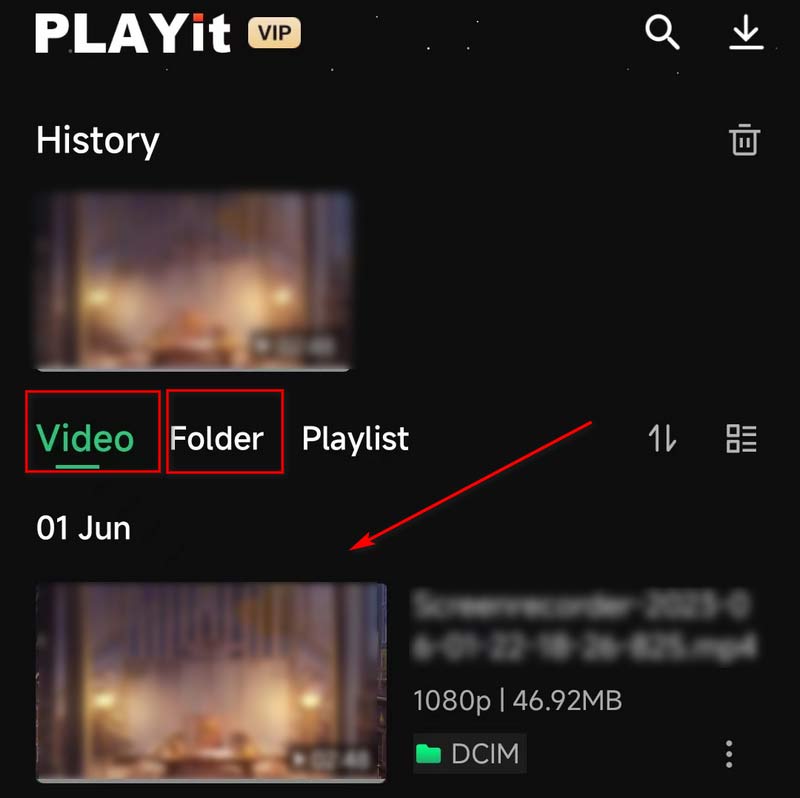
Osa 3. Tee M2TS:stä yhteensopivampi - Muunna M2TS MP4- tai MOV-muotoon
Jos mikään näistä menetelmistä ei ratkaise ongelmaasi tai jos haluat toistaa M2TS-tiedostoja laitteilla, jotka eivät tue M2TS-muotoa, suosittelemme käyttämään parasta työkalua, AVAide Video Converteria, joka auttaa sinua muuttamaan videon paremmaksi. suosittu videomuoto helpottaa toistoa. AVAide Video Converter on kattavin videomuunnin, joka tukee yli 300 tiedostomuotoa. Yksinkertaisen ja tyylikkään käyttöliittymän avulla voit muuntaa eri formaattien välillä tehokkaasti laadun heikkenemättä.

KOKEILE SITÄ ILMAISEKSI Windows 7 tai uudempi
 Suojattu lataus
Suojattu lataus
KOKEILE SITÄ ILMAISEKSI Mac OS X 10.13 tai uudempi
 Suojattu lataus
Suojattu latausTässä ovat vaiheet, joita voit seurata.
Vaihe 1Lataa ja asenna AVAide Video Converter tietokoneellesi. Valita Muunnin käyttöliittymässä.
Vaihe 2Valita Lisää tiedostoja ladataksesi videosi tai vedä ja pudota tiedostosi suoraan.
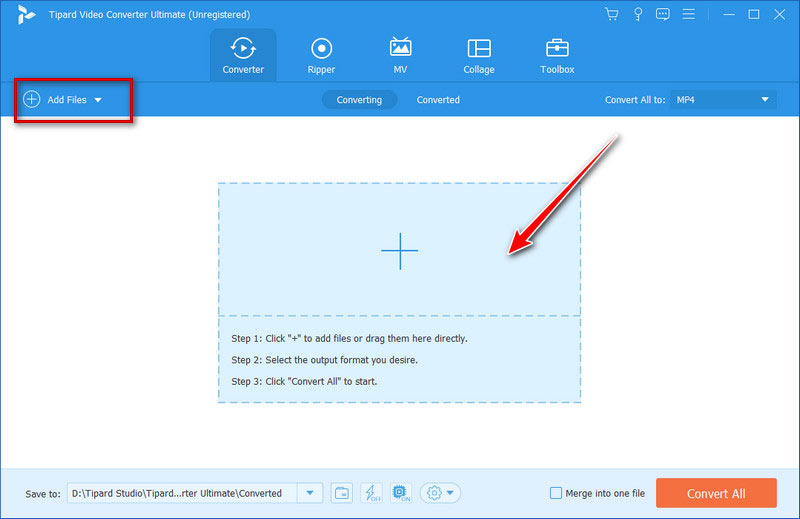
Vaihe 3Klikkaus Muunna kaikki muotoon valitaksesi kohdemuodon avattavasta luettelosta.
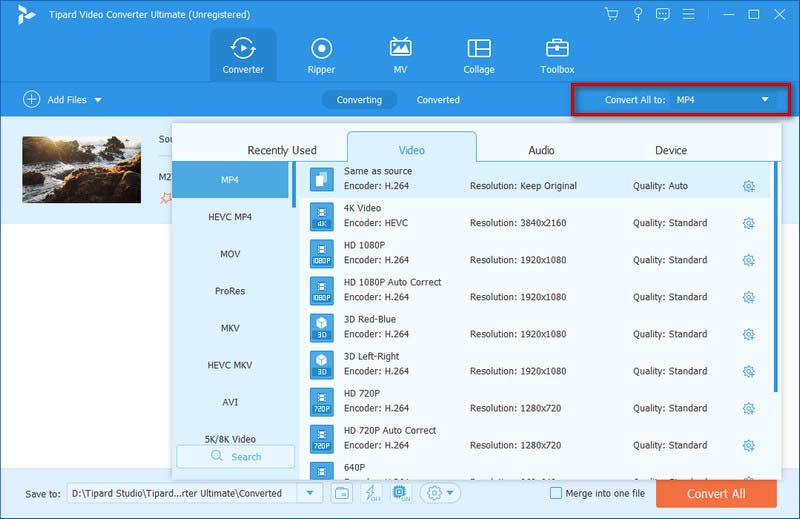
Vaihe 4Klikkaus Tallentaa valitaksesi kansion, johon muunnetut tiedostot tallennetaan. Valitse sitten Muunna kaikki aloittaaksesi muuntamisprosessin.
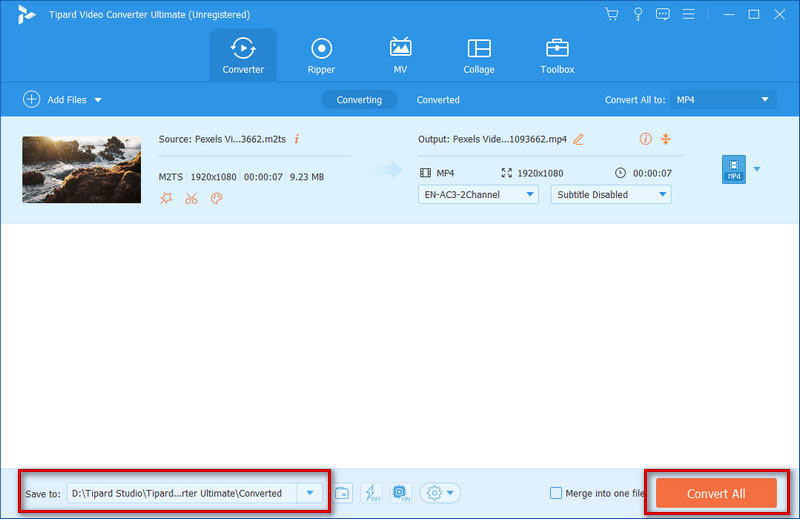
Osa 4. M2TS Playerin UKK
Mikä on M2TS:n resoluutio?
Yleisesti ottaen M2TS-muoto tukee määritelmäaluetta 720p - 1080i. Tämä muoto perustuu MPEG-2:een ja sisältää pääasiassa teräväpiirtovideoita Blu-ray-levyillä ja AVCHD:llä, kiintolevyillä ja muilla laitteilla.
Onko M2TS parempi laatu kuin MP4?
M2TS perustuu MPEG-2:een, kun taas MP4 noudattaa MPEG-4-standardia. M2TS-muodon tiedostokoko on melko suuri, koska se tallentaa enemmän muistia ja laadukkaampaa videota. Joten MP4:ään verrattuna M2TS:llä on parempi videolaatu, mutta se vie myös enemmän tallennustilaa.
Mitä eroa on m2t:n ja M2TS:n välillä?
MTS:n ja M2TS:n välillä ei ole toiminnallista eroa, ja M2TS:ää voidaan pitää MTS:stä johdettuna muunnelmana. MTS- ja M2TS-tiedostot ovat teräväpiirtotiedostoja, jotka liittyvät AVCHD-videomuotoon. Kun tallennat videon, tiedostosi tallennetaan MTS-muodossa. Mutta jos siirrät tiedoston tietokoneelle tai CD-levylle, se muuttaa muotonsa muotoon M2TS.
Kuinka toistan M2TS-tiedostoja televisiossani?
Jos haluat toistaa M2TS-videota televisiossasi, voit kopioida sen USB-asemalle ja asettaa sitten USB-aseman television puolella olevaan porttiin. Löydät tiedostosi USB-asemakansiosta, kun käynnistät television. Tai voit muuntaa tiedostomuodon DVD:ksi tai muihin suosittuihin muotoihin ja toistaa sen televisiossasi.
Voinko ladata MTS/M2TS-tiedostoja YouTubeen?
YouTube ei tue M2TS- ja MTS-muotoja. Joten voit ladata M2TS-videoita YouTubeen vain epäsuorasti. AVAide Video Converterin avulla voit muuntaa tiedostosi muihin YouTuben tukemiin videomuotoihin ja ladata ne sitten. YouTube tukee nyt muotoja, kuten MOV, MPEG-1, MPEG-2, MPEG-4, MP4, MPG, AVI, WMV, MPEG-PS, FLV, 3GPP, WebM, DNxHR, ProRes, CineForm ja HEVC (h265).
Viisi parhaat M2TS-pelaajat Tässä artikkelissa on kuvattu yksityiskohtaisesti, ja jokaiseen on yhdistetty yksityiskohtainen vaiheittainen opas, joka estää sinua kokemasta toistoongelmia. Käytätpä tietokonetta tai matkapuhelinta, voit löytää sinulle sopivan tavan.
Lisäksi, jos haluat muuntaa M2TS:n muihin muotoihin, joilla on parempi yhteensopivuus, olemme myös suositelleet huippumuunninta auttamaan sinua. Toivomme, että sisältömme on auttanut sinua ratkaisemaan ongelmasi. Jätä kommenttisi, jos sinulla on muita ideoita.
Monipuolinen multimediasoitin toistaa Blu-ray-levyjä, DVD-levyjä, 4K UHD -levyjä ja muita video-/äänitiedostoja.




